使用DuckDuckGo浏览器可提升YouTube观看体验。1、打开DuckDuckGo访问YouTube,搜索视频并点击播放;2、顶部出现“在Duck Player中播放”横幅时点击,即可移除广告、推荐与追踪内容;3、若未自动触发,可复制视频链接后通过分享功能选择“在DuckDuckGo中打开”,再点击播放提示,实现无干扰观看。
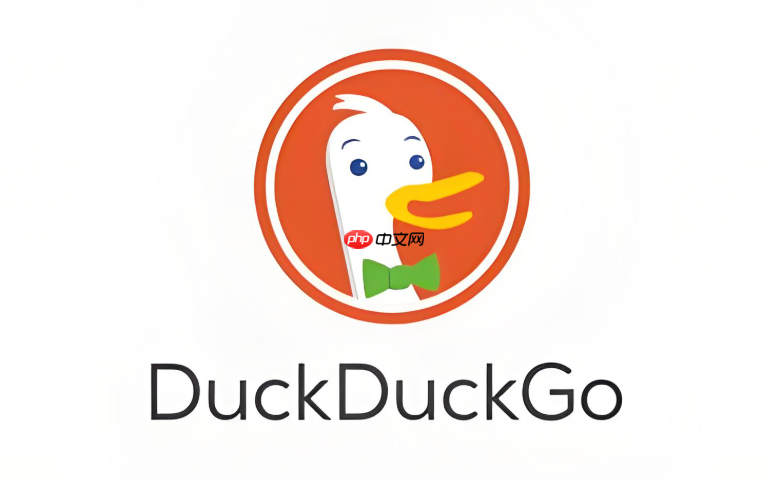
如果您在观看YouTube视频时希望避免广告干扰和个性化推荐,可以使用DuckDuckGo浏览器内置的工具来改善观看体验。以下是具体操作方法:
本文运行环境:iPhone 15 Pro,iOS 18
DuckDuckGo浏览器内置了名为Duck Player的专用播放器,该工具能够在播放YouTube视频时自动移除页面中的广告定位、跟踪脚本以及算法推荐内容,从而提供更纯净的观看环境。
1、打开DuckDuckGo浏览器并访问YouTube网站。
2、搜索您想观看的视频,并点击进入播放页面。
3、当视频开始加载后,浏览器顶部会出现“在Duck Player中播放”的提示横幅。
4、点击该横幅,视频将自动在Duck Player环境中打开并继续播放。
5、此时页面中的广告、推荐视频列表和个人化追踪元素均已被移除。
对于某些无法自动触发Duck Player横幅的情况,可以通过手动分享链接的方式强制启用该播放器,确保视频在无广告环境中播放。
1、在其他应用或浏览器中复制一个YouTube视频的完整链接。
2、打开DuckDuckGo浏览器,点击地址栏旁边的分享按钮。
3、在分享菜单中选择“在DuckDuckGo中打开”选项。
4、页面加载后,同样等待“在Duck Player中播放”提示出现,并点击确认。
5、视频将在隔离的播放环境中加载,屏蔽广告与追踪组件。
以上就是duckduckgo浏览器可以屏蔽YouTube广告吗_DuckDuckGo屏蔽YouTube广告方法的详细内容,更多请关注php中文网其它相关文章!

每个人都需要一台速度更快、更稳定的 PC。随着时间的推移,垃圾文件、旧注册表数据和不必要的后台进程会占用资源并降低性能。幸运的是,许多工具可以让 Windows 保持平稳运行。

Copyright 2014-2025 https://www.php.cn/ All Rights Reserved | php.cn | 湘ICP备2023035733号